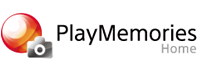-
-
※ソニーマーケティング株式会社は、VAIO株式会社製パーソナルコンピューターVAIOの販売代理店です
- 商品カテゴリー一覧
- 総合サポート・お問い合わせ
- My Sony
- 法人のお客様
PlayMemories Homeで取り込んだ写真やビデオを、キーワードやさまざまな条件で検索し、絞り込むことで見つけやすくなります。
あらかじめ画像にタイトルや説明などのキーワードや、ラベル・評価などを設定しておくことで、より細かく分類できます。
画面左側のメニューから[すべての画像]をクリックします。
クリックした範囲が検索対象範囲として指定されます。
[編集]>[検索...]をクリックして検索メニューを表示します。
検索メニューは[Ctrl]キーを押しながら[F]キーを押すことでも表示できます。
キーワードを入力するか、条件にあう項目にチェックを入れて検索します。

[検索] の右にあるメニューでも、ラベル、評価、画像の種類(写真、動画など)、撮影したカメラ・レンズの絞り込みやキーワード検索ができます。